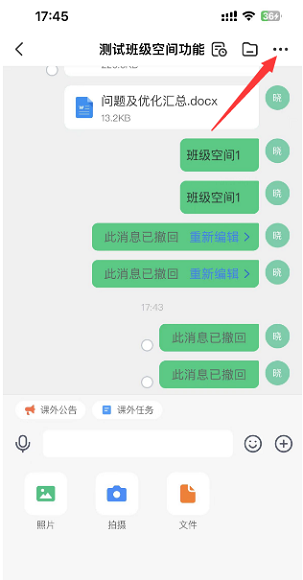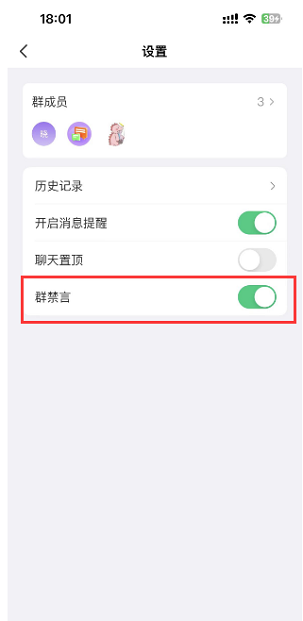班级空间
一.新手上路
1.1班级空间简介
关联线上课堂新增班级空间功能,该功能是将当前慕课堂班级的老师和学生默认加入一个群聊,实现老师与学生在当前课堂进行即时群聊沟通、快捷发布课外任务及统计、共享课堂资料,同时也提升了课堂沟通管理的效率。
1.2班级空间优势
该功能帮助老师更高效的进行班级通知及班级管理,同时也打通了学生们与老师即时沟通的渠道。
对于师生关系、班级关系的确定性保留,能够提供班级交流的基础;
班级空间的私密性保证,方便资料共享及关键信息交流;
- 消息触达的及时性,保证信息有效即时;
- 内容和教学的结合,构建班级资源空间,区分计分类型和不计分类型,提升教学统计效率。
二.老师web端
2.1开通班级空间
课堂创建者通过web端进入慕课堂后台,在页面左侧导航栏点击班级空间,选择设置,点击开启并保存,即可开通班级空间功能。

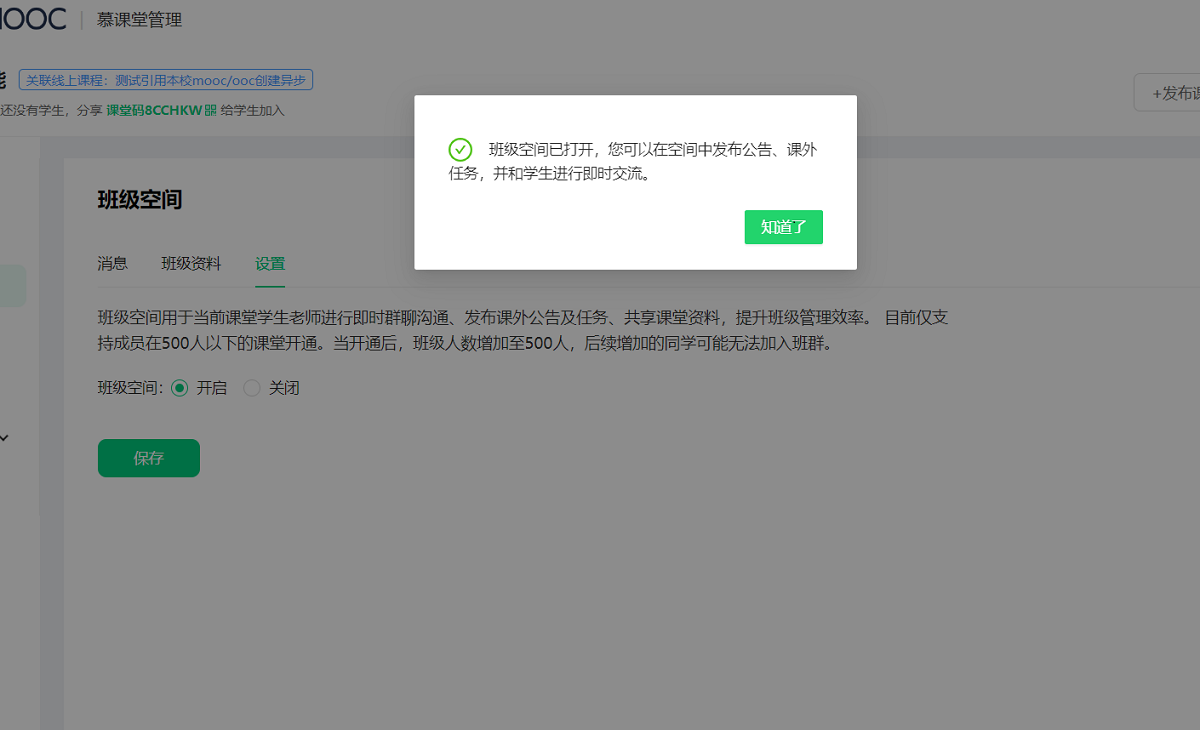
2.2发送群消息
开通班级空间之后,点击消息菜单,即可进入聊天界面,默认显示课堂名称、课堂人数、聊天内容。
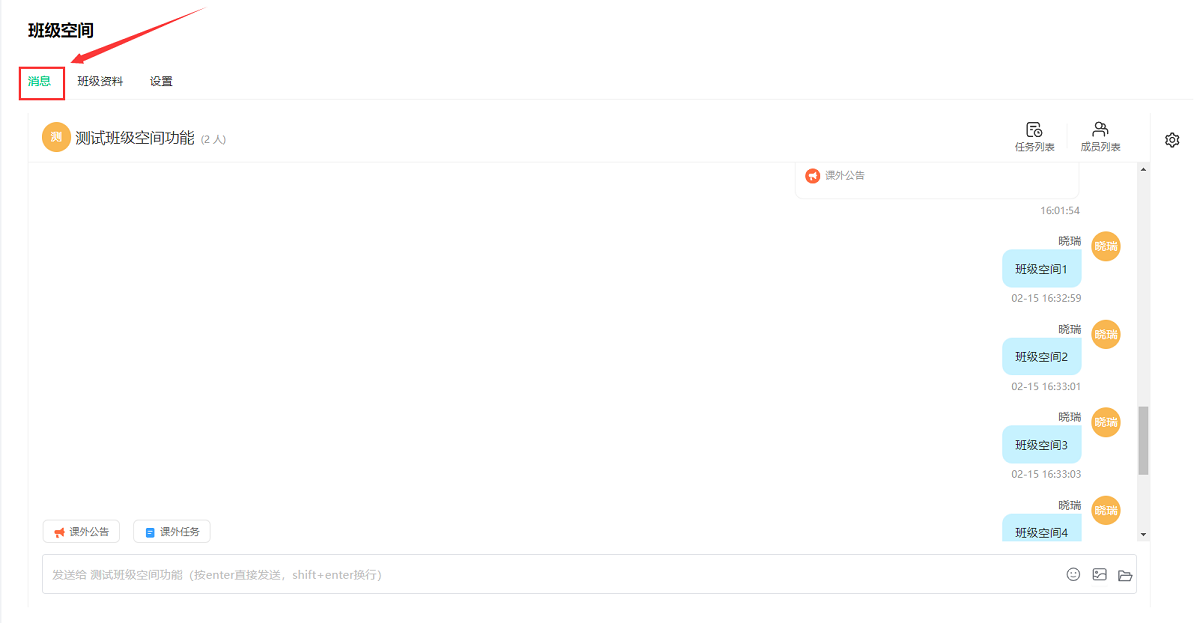
老师可以在该页面发送消息,支持发送文字、表情、图片、文件、课外公告、课外任务。
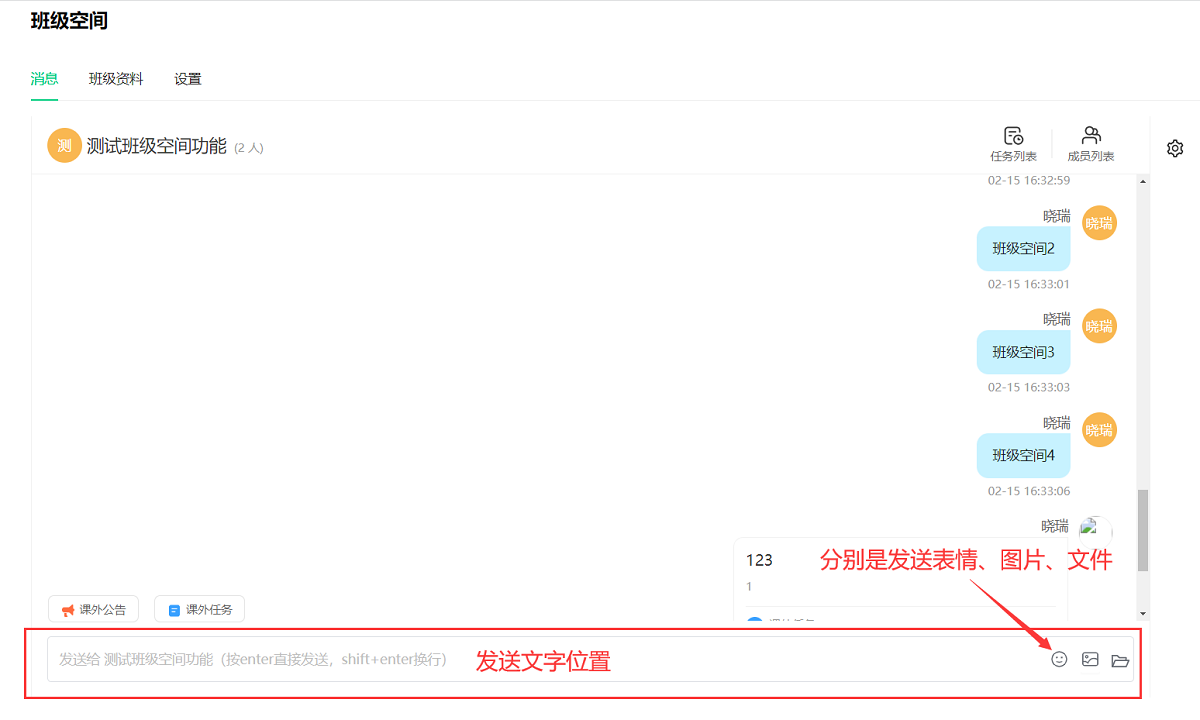
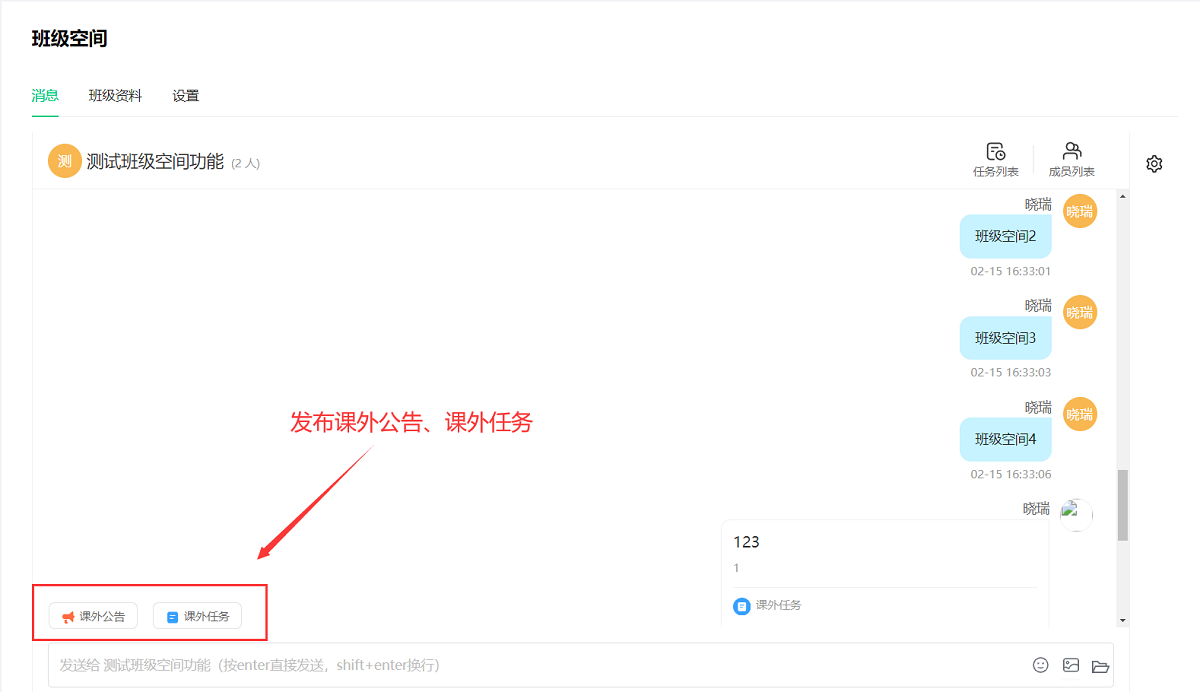
在聊天界面发布的课外公告、课外任务发布,都会同步至教学日志,老师可前往教学日志,查看每个任务的完成情况。
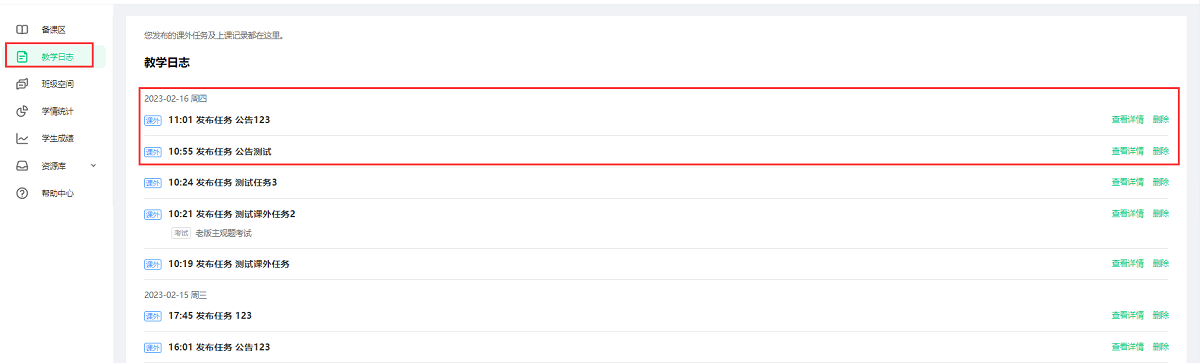
2.3查看群任务
点击当前群聊页面的任务列表按钮,可查看当前群已发布的所有课外公告和课外任务
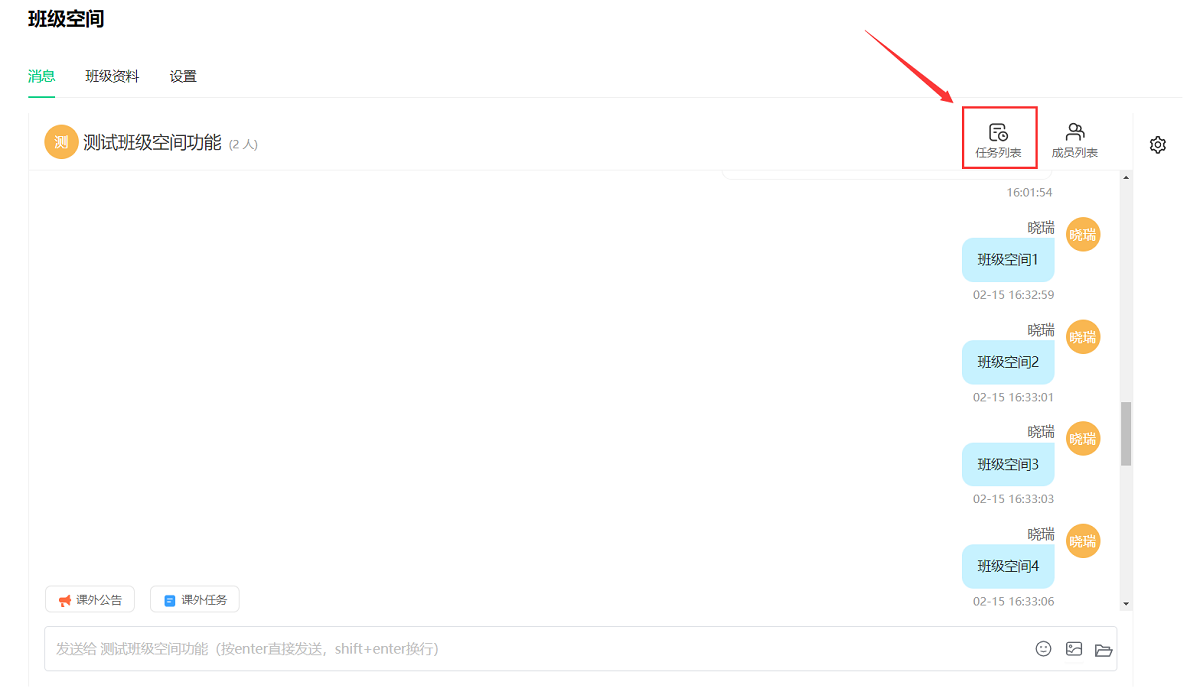
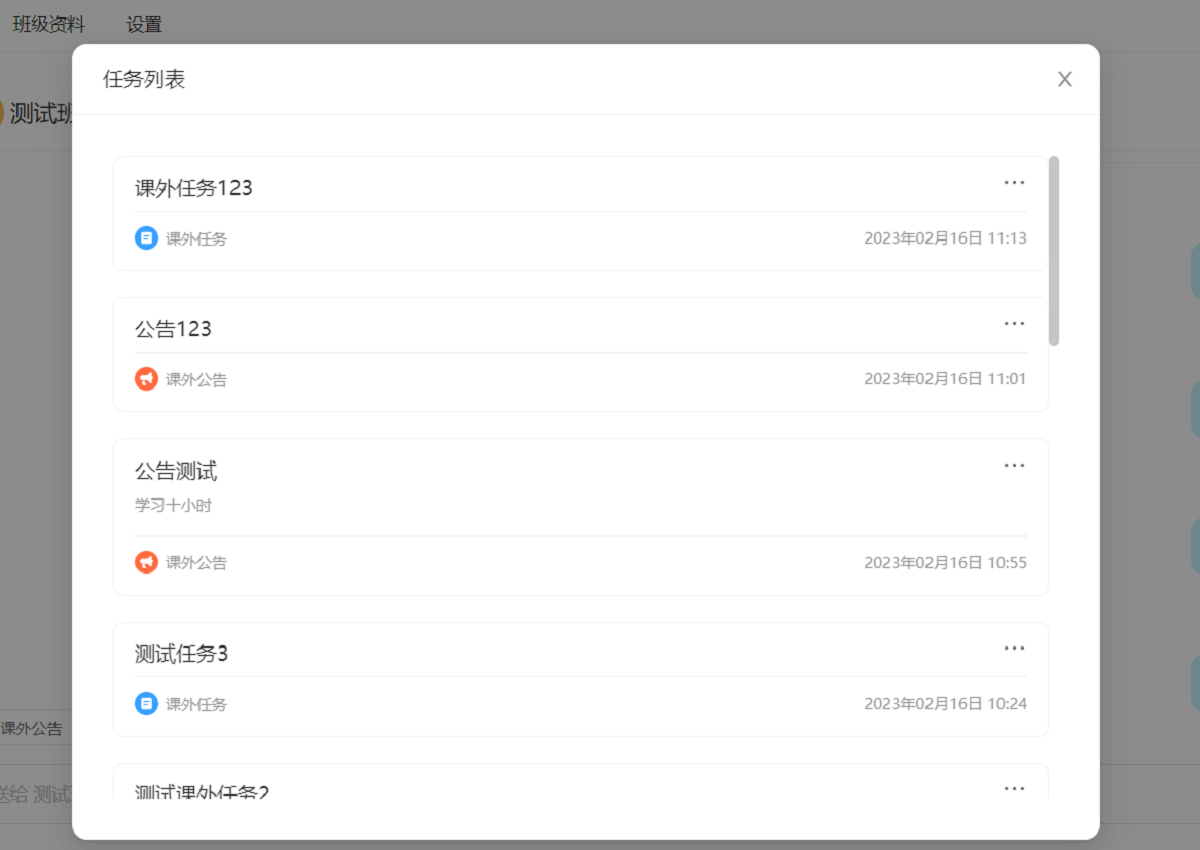
进入任务列表之后,支持老师查看课外公告的的学生查看情况,课外任务的学生查看情况和完成情况,操作步骤:点击任务的名称,即可跳转到任务的数据统计页
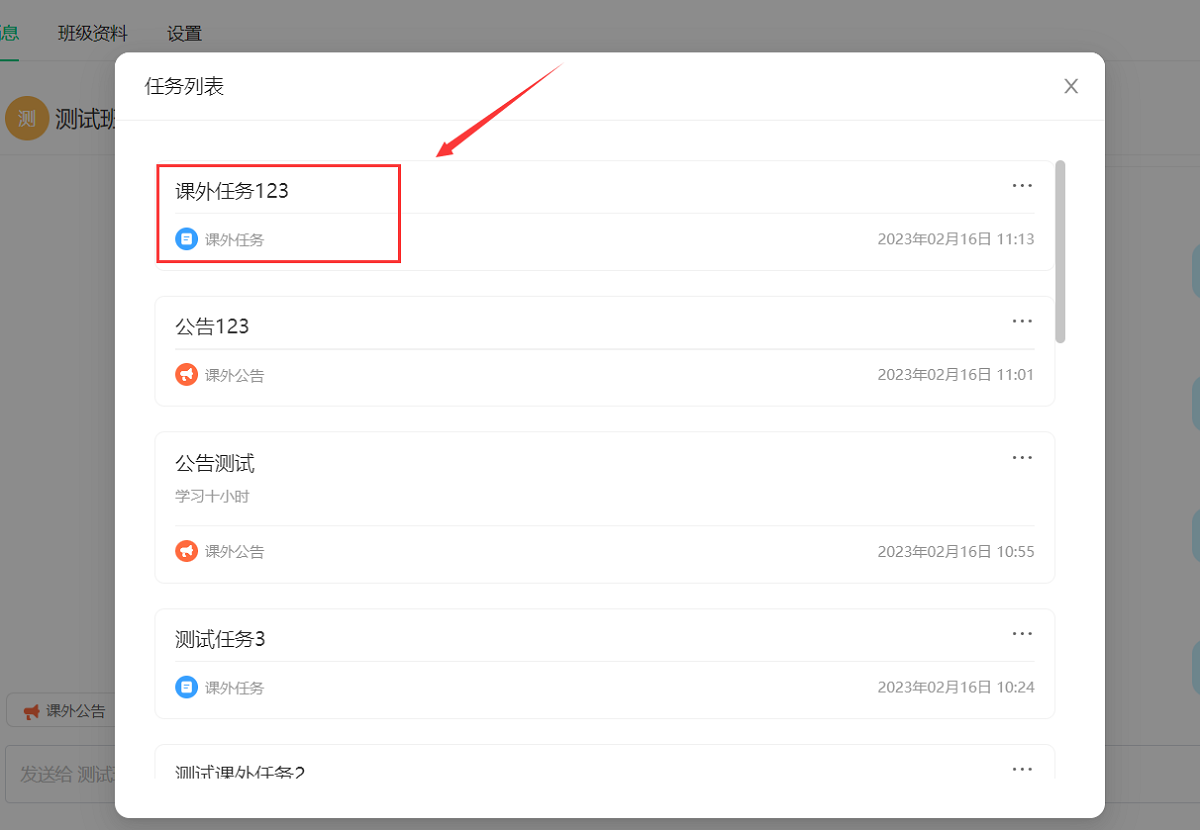
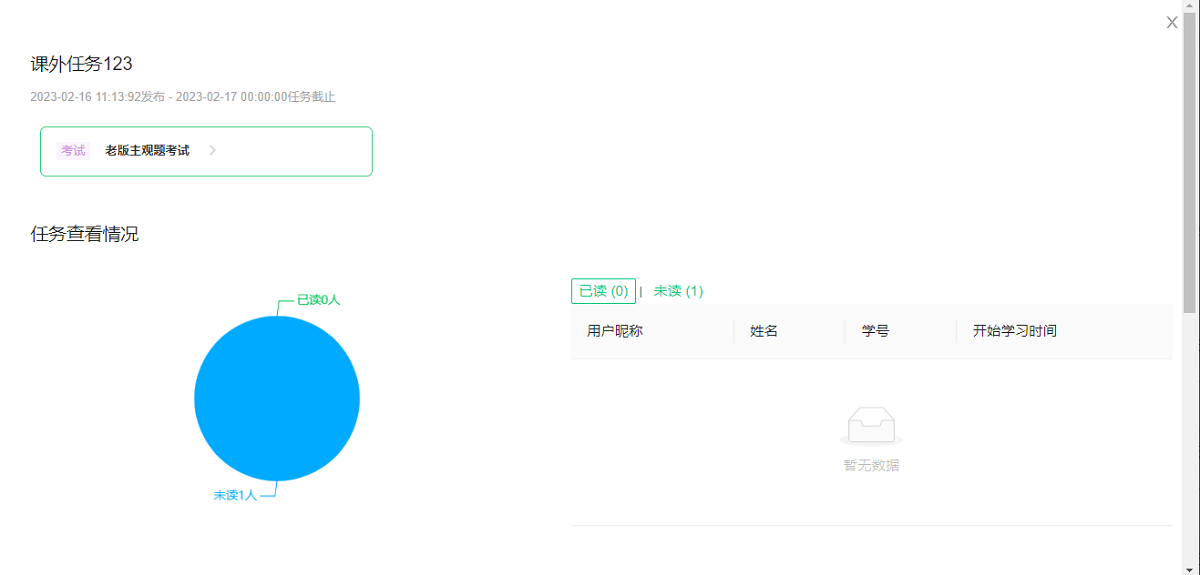
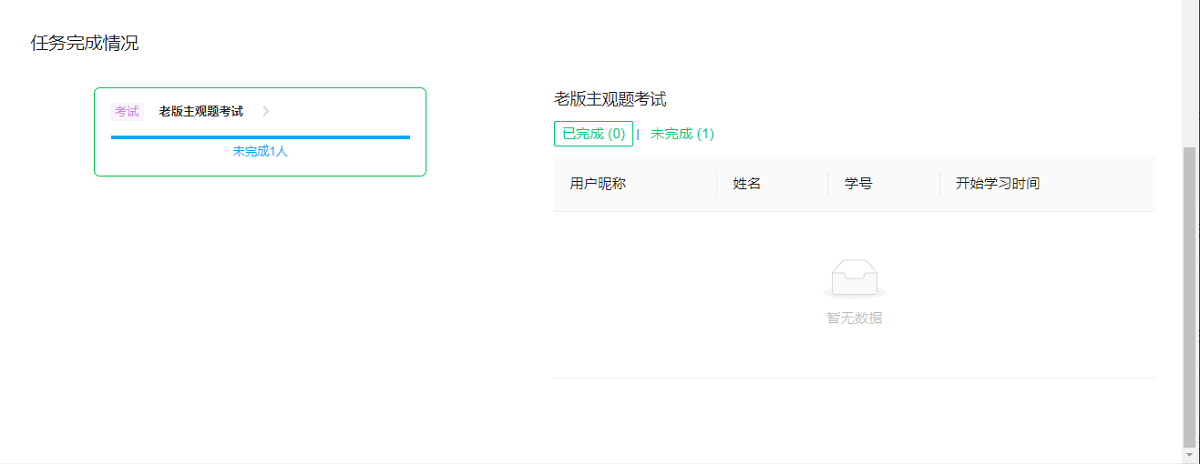
同时还支持老师在任务列表进行删除操作,可以删除已发布的课外公告、课外任务,操作步骤:点击,即可删除。
**注意**:任务删除后将无法访问任务对应的数据统计,且同步删除备课区里的该任务。
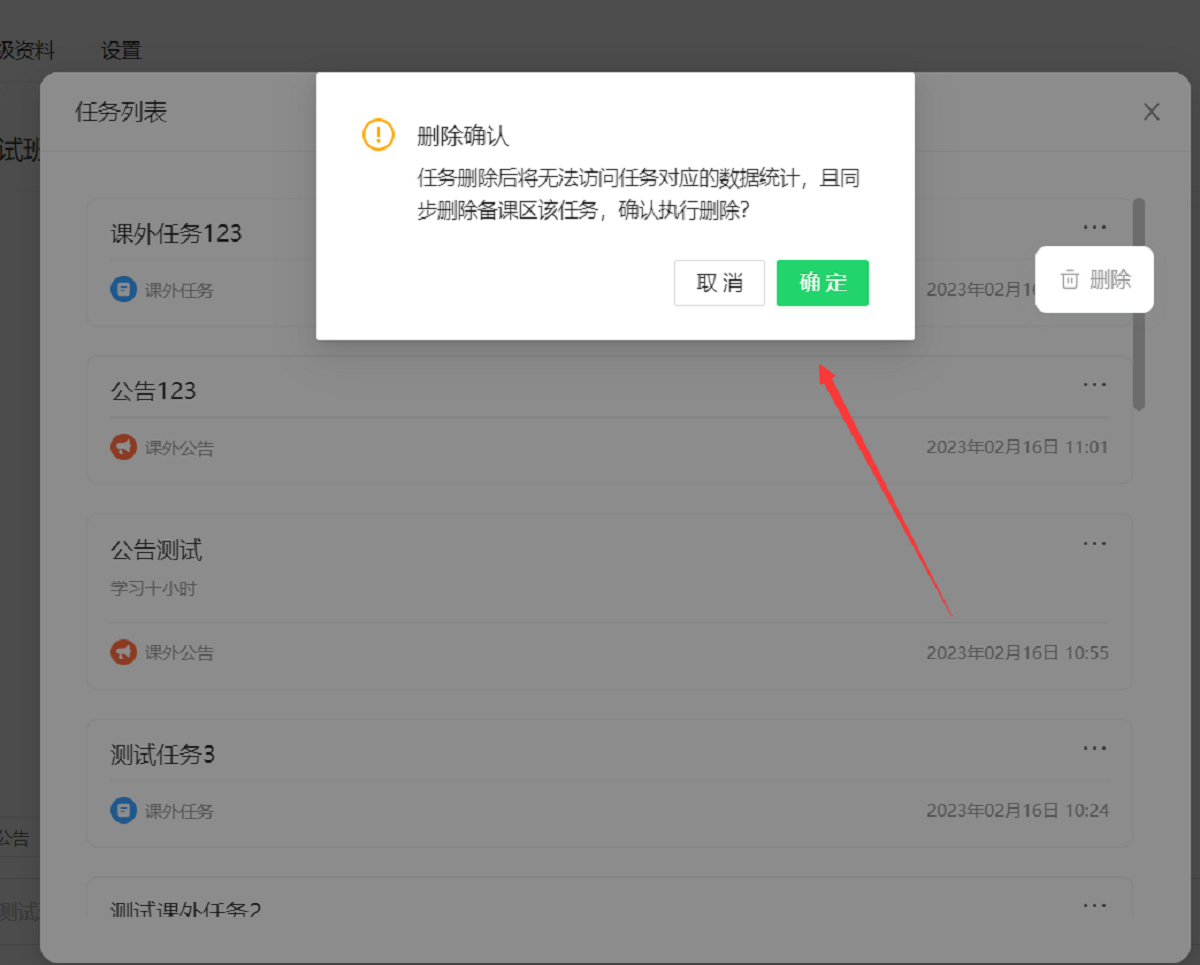
2.4查看群成员、私聊
点击【成员列表】按钮,可查看当前群所有已加入的学生,默认显示学生的头像、昵称、姓名、学号
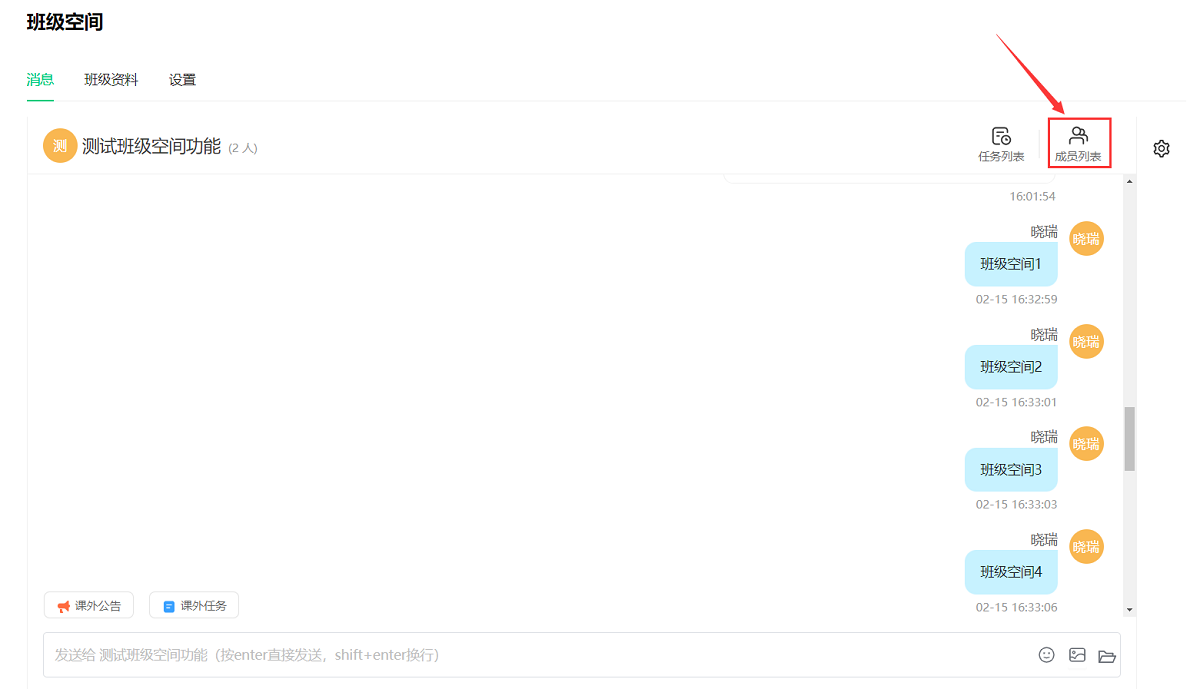
支持老师和每个学生单独私聊,点击私聊按钮,打开消息界面并跳转至对应学生的私聊tab,进入私聊状态
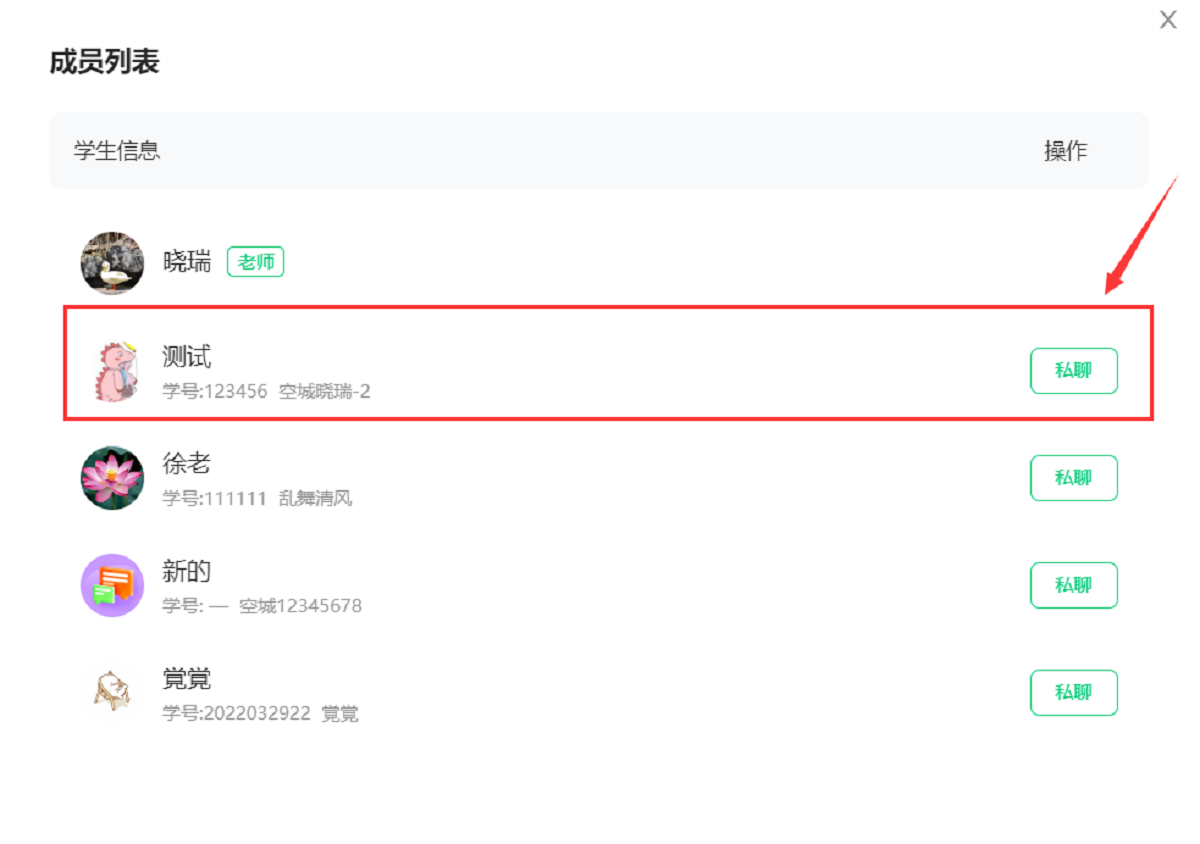
2.5设置群禁言
班级群支持设置禁言模式,开启禁言后,群内所有学生将不能发布任何消息,老师不受影响,可以正常发送群消息。
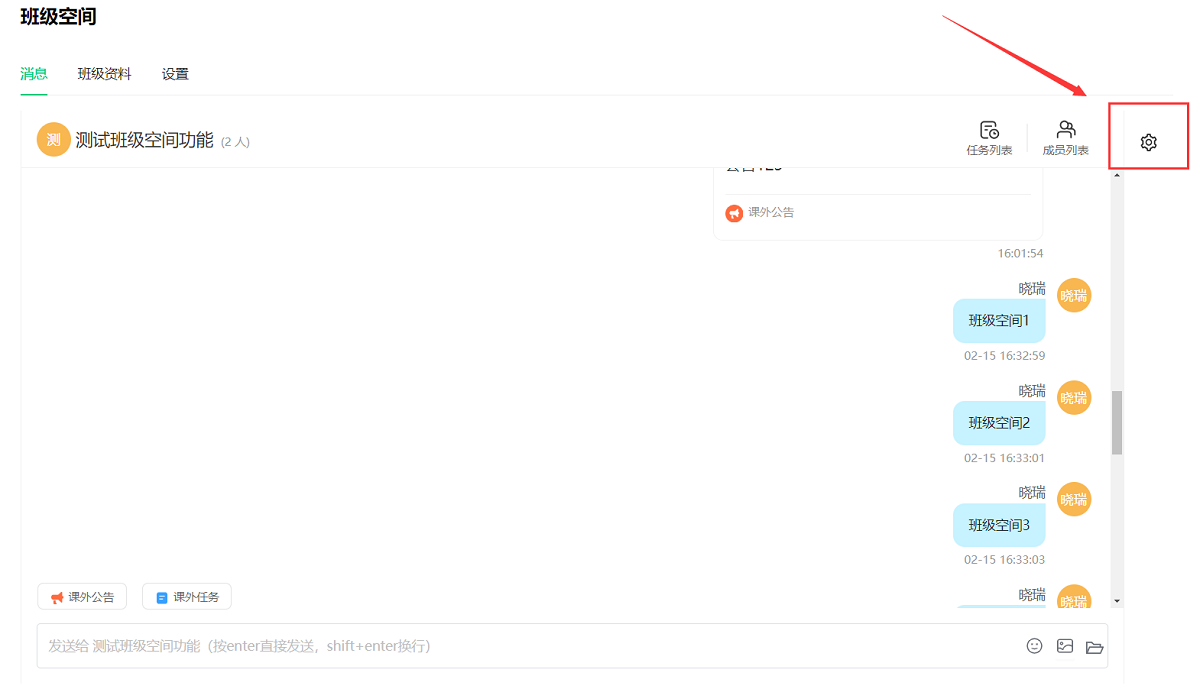

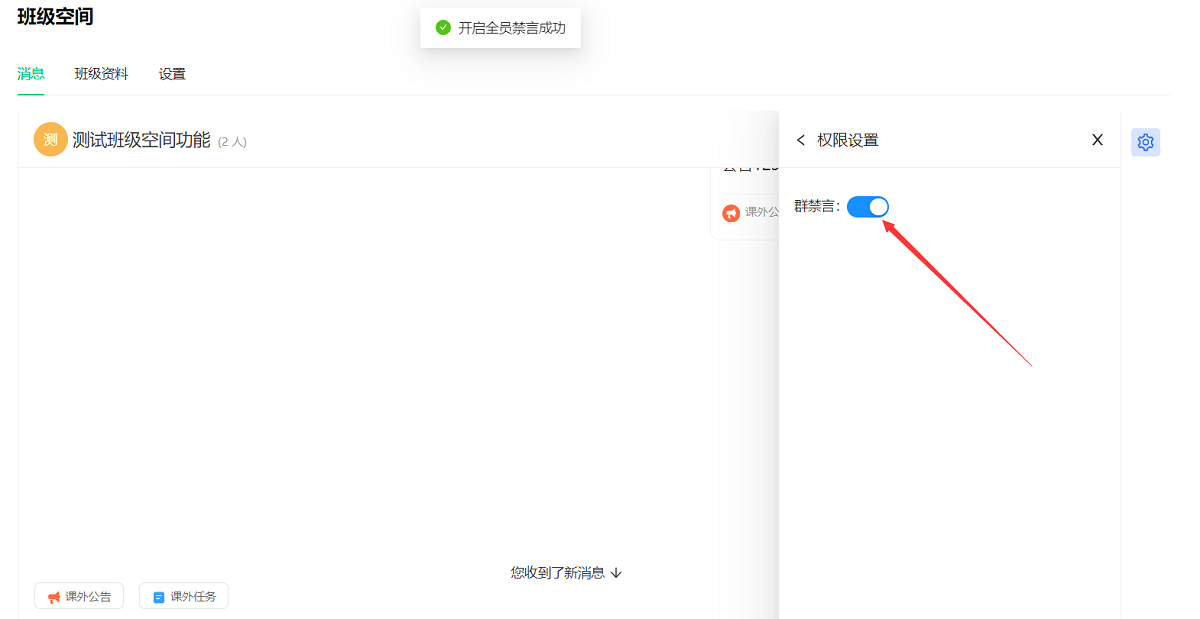
2.6班级资料管理
点击【班级资料】按钮进入管理页面,所有已上传的资料,都可以在班级资料列表进行管理。该页面支持老师上传文件,下载文件,删除文件,搜索。
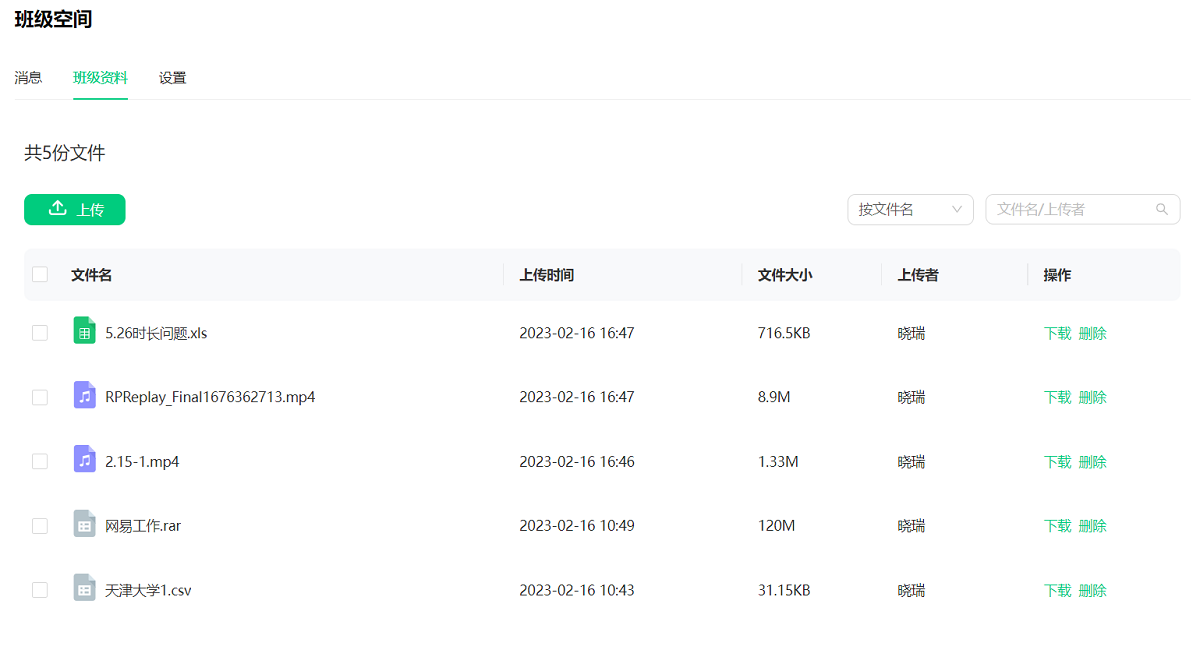
搜索支持按照文件名模糊搜索和按照上传者姓名精确搜索;
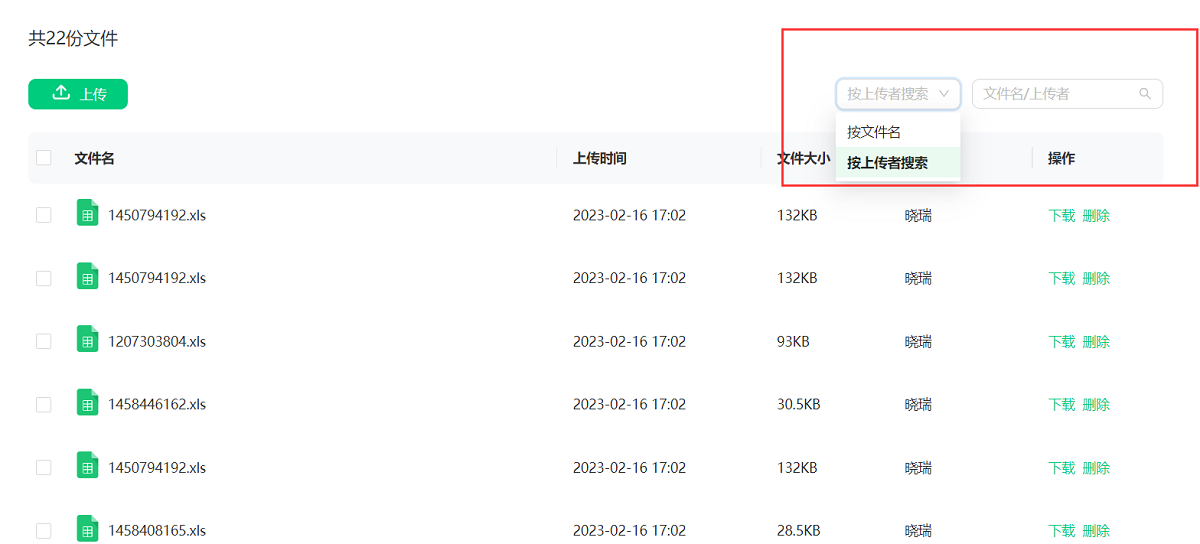
2.7私信
点击页面右上角的私信菜单,进入班级空间的消息列表页
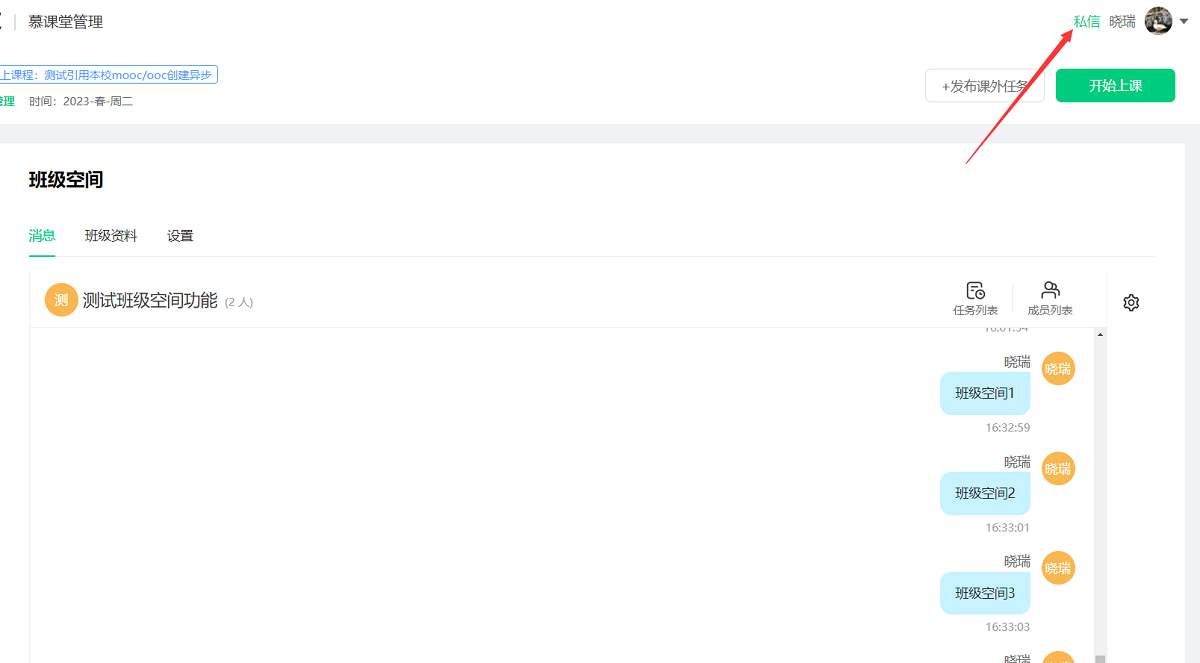
班级空间的消息列表页,会显示老师账号下所有的班级群聊会话和私信会话,最新会话默认置顶
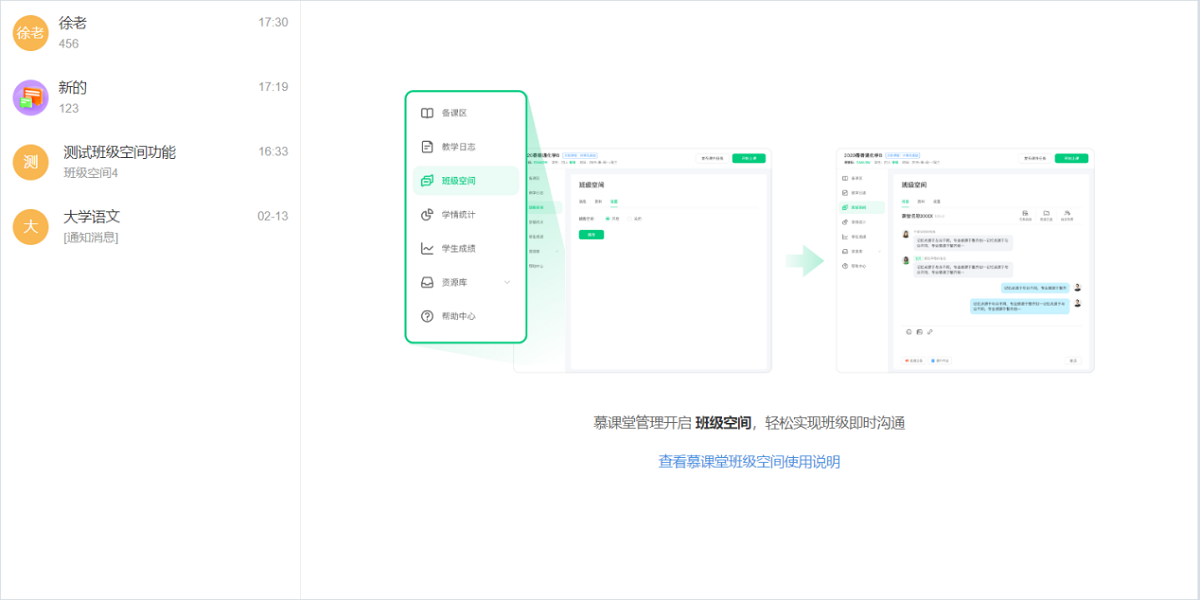
老师在消息列表页点击任意一个消息tab,系统会自动定位到对应的聊天界面。聊天界面支持发送消息,发布课外公告和课外任务,查看任务列表和成员列表,设置群聊权限等操作。

三.老师App端
3.1更新APP
首先,请老师前往手机应用市场,下载中国大学mooc最新版本的APP
3.2发送群消息
当APP更新至最新版本后,即可前往APP端的慕课堂上课页面,点击班级空间,进入聊天界面,老师可在该页面发送消息,支持发送文字、表情、图片、视频、文件、课外公告、课外任务。
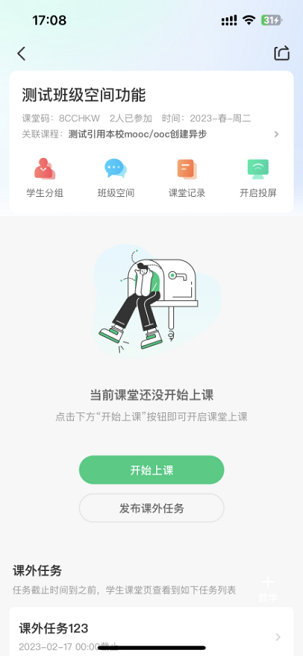
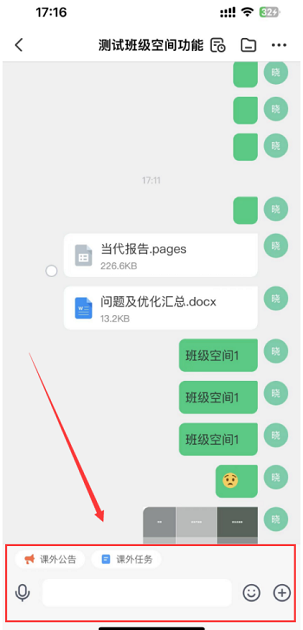
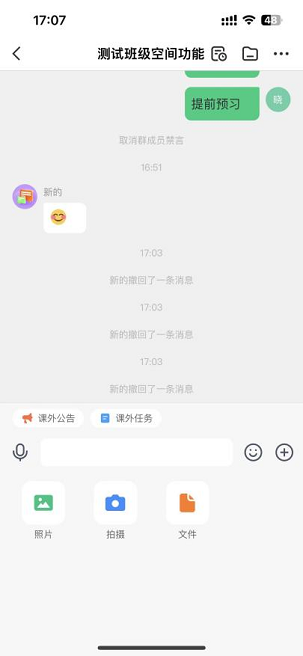
3.3撤回群消息
APP端可以撤回消息,长按消息2秒即可撤回,最长可撤回7天内的消息。文字,表情消息撤回后,可重新编辑再发送,但是课外公告,课外任务撤回后,会被删除,同时也会删除教学日志里产生的记录,请老师谨慎操作.
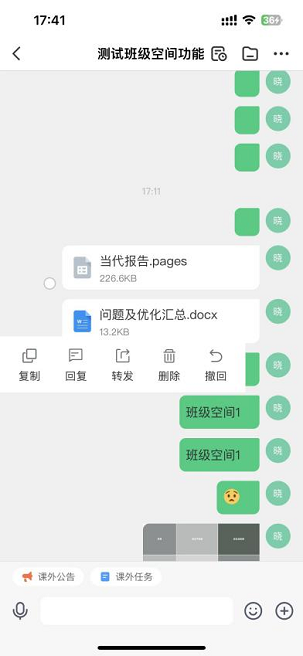
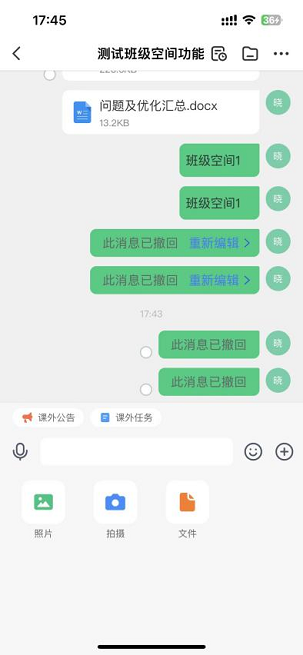
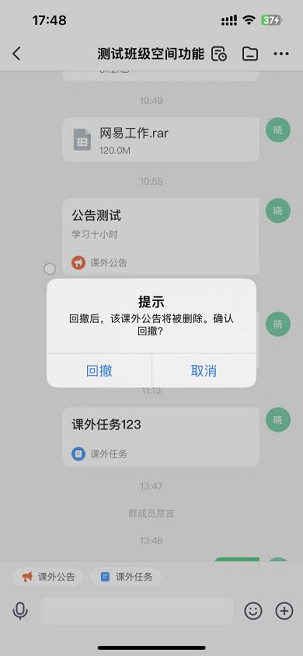
3.4查看群任务
点击群聊页面的任务列表按钮,可查看当前群已发布的所有课外公告和课外任务
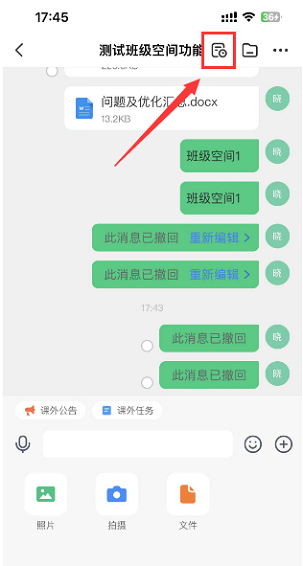
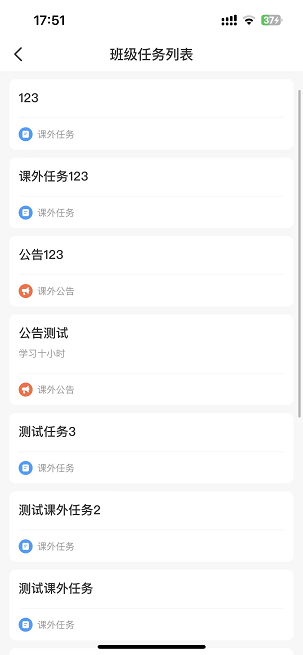
进入任务列表之后,支持老师查看课外公告的的学生查看情况,课外任务的学生查看情况和完成情况,操作步骤:点击任务的名称,即可跳转到任务的数据统计页
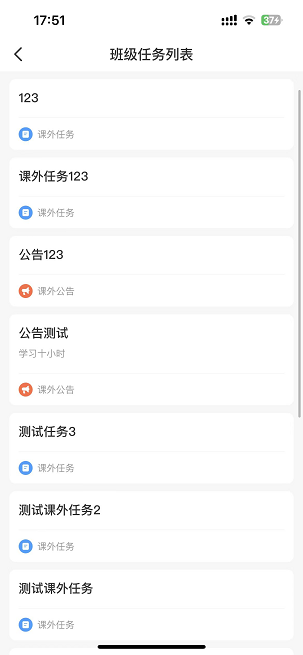
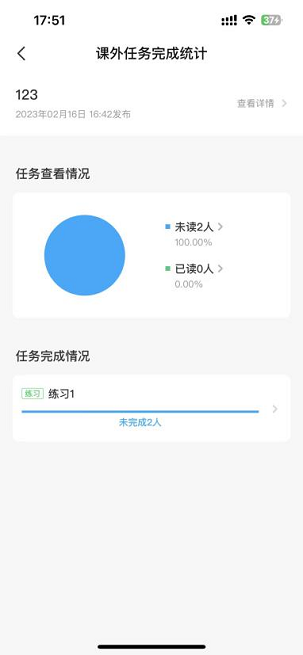

3.5班级资料管理
点击群聊页面的按钮进入群文件列表,该页面展示所有已上传的文件,同时支持老师搜索,上传文件,下载文件(点击文件下载),删除文件(左滑文件删除)。

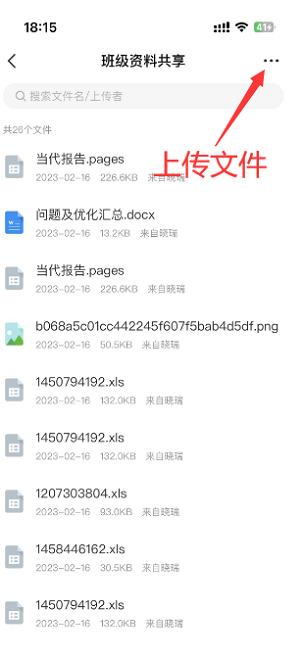
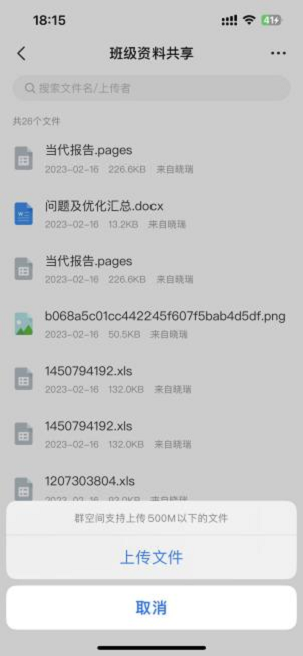
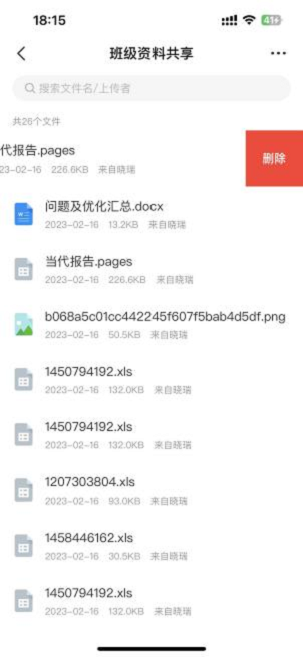
3.6查看群成员、私信
点击群聊页面右上角的,进入设置页,点击群成员,可查看当前群所有群成员;同时支持老师和每个学生单独私聊,选择学生,点击私聊按钮,进入私聊对话框。
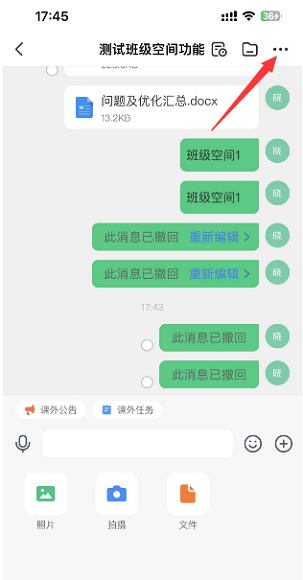
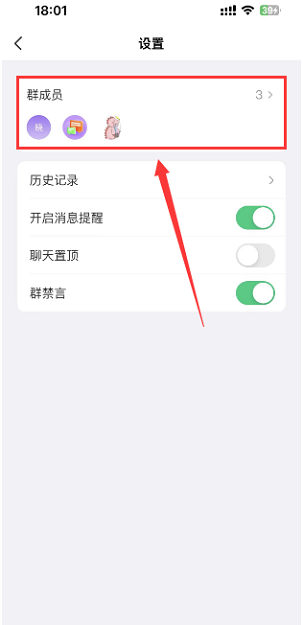
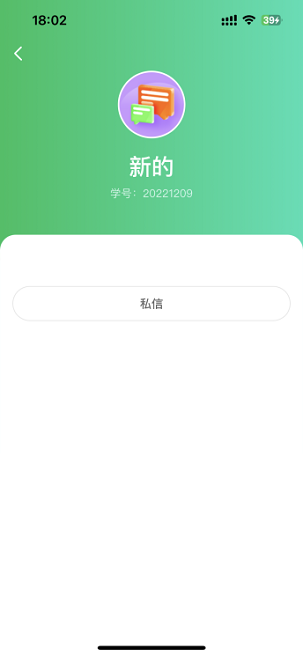
3.7查看历史记录、开启消息提醒、设置聊天置顶
点击群聊页面右上角的,进入设置页,在这里可查看群聊历史记录、设置消息提醒、聊天置顶。
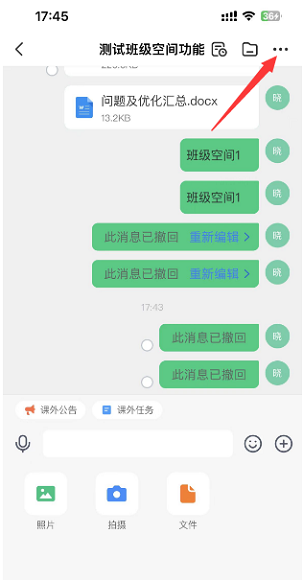
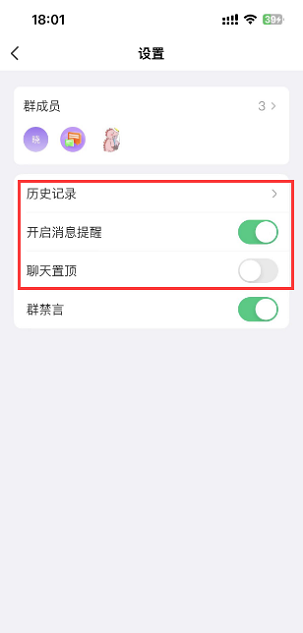
3.8设置群禁言
班级群支持设置禁言模式,点击群聊页面右上角的,进入设置页,开启禁言后,群内所有学生将不能发布任何消息,老师不受影响,可以正常发送群消息。